简单几步教你如何修改wifi密码
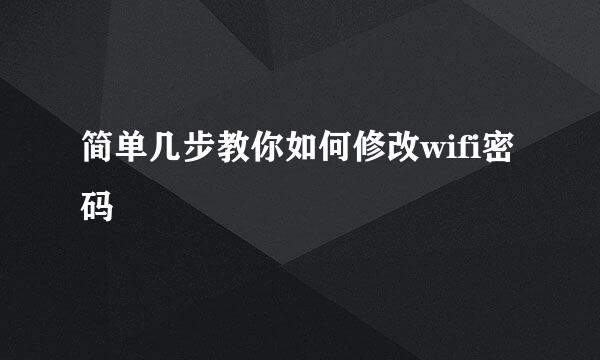
WIFI的无线连接,普及广泛让越来越多的人使用。用的人多了,自然存在一些安全隐患,比如被蹭网。可能你的无线网在被别人使用,你自己都不知道。可能你在抱怨网速太差,却不曾想网速都已被别人带走。所以我们首先要学会更改WIFI密码。按照以下几个步骤来,教你如何修改WIFI密码。
可能第一步就难倒了新手朋友,因为当初自己不懂也费了些神。装机师傅没有跟我说啊,上哪里找呢? 其实,踏破铁鞋无觅处得来全不费工夫,账号密码就在你的猫(Modem)或无线路由器背面。以我的为例,我用的是电信光猫。
接着打开浏览器,在地址栏中输入“192.168.1.1”,打开登录界面。
然后,输入用户名(默认的一样“useradmin”),密码,点击登录。
这时,你会看到路由器设置界面。
到这一步,我们就准备开始修改WIFI密码啦! 点击上方横条上面的“网络”菜单选项————点击左侧的“安全设置”。 可以看到“WPA预共享密匙”,其后框框里面显示的就是我们的WIFI密码。
删除框框中的字符,重新输入你的密码(8-63个字符),接着点击确定,这样WIFI密码就修改成功了。
当然,密码设置的越复杂安全性越高,别人越难破解。再者,我们需要经常更换密码,因为网上有很多破解wifi密码的教程和软件,你的密码也会有可能再次被破解。
如果你想更安全一点,你也可以把登陆路由器的密码更换。同样,登陆到路由器设置页面,点击“管理”菜单选项。
可以看到几个文本框,用户名似乎不能改。输入旧密码,新密码,重复输入新密码,确定,完成。
登陆密码修改成功。
如果是家庭用wifi,长时间不适用,可以关闭WIFI。
用设备连接WIFI时,若是不记得无线密码或是懒得输入,可在用设备搜索到WIFI的时候,按一下猫或路由器上面的“无线对码”。
版权声明:本站【趣百科】文章素材来源于网络或者用户投稿,未经许可不得用于商用,如转载保留本文链接:https://www.qubaik.com/article/19362.html



